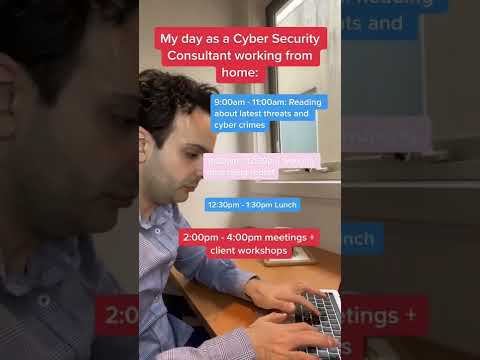Kai visiškai ištrinsite „Twitter“paskyrą, prarasite rodomą vardą, @vartotojo vardą ir savo profilio informaciją. Šis „wikiHow“moko, kaip ištrinti „Twitter“paskyrą. Jei norite ištrinti paskyrą, turėsite paprašyti, kad jūsų paskyra būtų išjungta, o po 30 dienų neprisijungus prie tos paskyros ji bus ištrinta. Prieš ištrindami „Twitter“paskyrą, turėtumėte pakeisti savo @vartotojo vardą ir el. Pašto adresą, jei norite juos vėl naudoti ateityje.
Žingsniai
1 būdas iš 2: „Twitter.com“naudojimas

1 žingsnis. Naršyklėje eikite į
Tai atvers jūsų „Twitter“pagrindinį puslapį, jei jau esate prisijungę prie „Twitter“paskyros.
Jei nesate prisijungę prie savo paskyros, spustelėkite Prisijungti viršutiniame dešiniajame lango kampe, tada į pažymėtus teksto laukus įveskite savo el. pašto adresą (arba vartotojo vardą arba telefono numerį) ir slaptažodį. Jei būsite paraginti, gali tekti patvirtinti į jūsų telefoną išsiųstą tekstą.

Žingsnis 2. Spustelėkite Daugiau
Pamatysite, kad ši parinktis yra meniu kairėje puslapio pusėje. Pasirodys išskleidžiamasis meniu.

Žingsnis 3. Spustelėkite Nustatymai ir privatumas
Tai yra antrame parinkčių skyriuje.

Žingsnis 4. Spustelėkite Išjungti mano paskyrą
Jis yra pačiame puslapio apačioje, po antrašte „Duomenys ir leidimai“.
Kai prašysite išjungti paskyrą, ją ištrinsite

Žingsnis 5. Spustelėkite Išjungti
Tai yra po teksto siena, kurioje paaiškinama, ką dar galite padaryti prieš išjungdami paskyrą, pvz., Pakeisdami @vartotojo vardą ir el. Pašto adresą, jei norite juos vėl naudoti arba atsisiųsti „Twitter“duomenis.
Jei norite pakeisti @vartotojo vardą, redaguokite dabartinį pavadinimą skiltyje „Nustatymai ir privatumas“. Jei ištrinsite paskyrą prieš keisdami @vartotojo vardą, jūs ir niekas kitas negalėsite ja naudotis ateityje

Žingsnis 6. Įveskite savo „Twitter“slaptažodį
Kai būsite paraginti, įveskite slaptažodį, kurį naudojate prisijungdami prie „Twitter“, į teksto lauką „Slaptažodis“.

Žingsnis 7. Spustelėkite Išjungti
Šį tamsiai rausvą mygtuką pamatysite po teksto lauku, kuriame įvedėte slaptažodį. Spustelėjus tai, jūsų paskyra deaktyvinama, tačiau per ateinančias 30 dienų galite bet kada vėl prisijungti prie savo paskyros ir ją atkurti.
„Twitter“laikys jūsų paskyros informaciją 30 dienų po išjungimo, po to jūsų paskyra bus išnykusi ir nebus jokių galimybių ją atkurti
2 metodas iš 2: programos mobiliesiems naudojimas

Žingsnis 1. Atidarykite „Twitter“
Ši programos piktograma atrodo kaip mėlyno paukščio profilis ir ją rasite pagrindiniame ekrane, programų stalčiuje arba ieškodami.
Prisijunkite, jei būsite paraginti

Žingsnis 2. Bakstelėkite savo profilio vaizdą arba ☰
Ekrano viršuje, kairėje, pamatysite bet kurį iš jų. Meniu iškris.

Žingsnis 3. Bakstelėkite Nustatymai ir privatumas
Bus įkeltas naujas langas.

Žingsnis 4. Bakstelėkite Paskyra
Paprastai tai yra pirmasis meniu sąrašas, esantis po @vartotojo vardu.

5 žingsnis. Bakstelėkite Išjungti paskyrą
Tai rasite puslapio apačioje skiltyje „Atsijungti“.

Žingsnis 6. Bakstelėkite Išjungti
Tai yra po teksto siena, kurioje paaiškinama, ką dar galite padaryti prieš išjungdami paskyrą, pvz., Pakeisdami @vartotojo vardą ir el. Pašto adresą, jei norite juos vėl naudoti arba atsisiųsdami „Twitter“duomenis.
Jei norite pakeisti @vartotojo vardą, redaguokite dabartinį pavadinimą skiltyje „Nustatymai ir privatumas“. Jei ištrinsite paskyrą prieš keisdami @vartotojo vardą, jūs ir niekas kitas negalėsite ja naudotis ateityje

Žingsnis 7. Įveskite savo „Twitter“slaptažodį
Kai būsite paraginti, įveskite slaptažodį, kurį naudojate prisijungdami prie „Twitter“į teksto lauką „Slaptažodis“.

Žingsnis 8. Bakstelėkite Išjungti
Šį tamsiai rausvą mygtuką pamatysite po teksto lauku, kuriame įvedėte slaptažodį. Spustelėjus tai, jūsų paskyra deaktyvinama, tačiau per ateinančias 30 dienų galite bet kada vėl prisijungti prie savo paskyros ir ją atkurti.